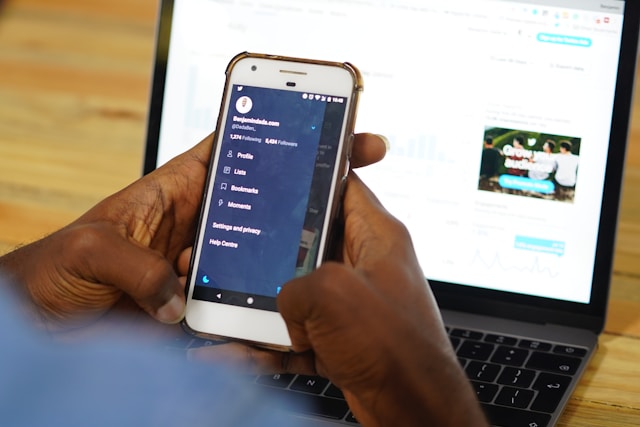Twitter'da gezinirken bir şeyi fark edeceksiniz - her zaman en son tweetleri göremiyorsunuz. Bazen iki günlük gönderilerle karşılaşırsınız ya da belirli bir gönderiyi görmek istiyorsanız birinin tweetini aramanız gerekir. Platform bunları daha yeni tweetlerle karıştırır ve zaman akışınızda size çeşitli gönderiler gösterir. Ancak Twitter'da olmanızın ana nedenlerinden biri en son haberleri almak istemenizdir. Belirli yerlerden gelen tweetleri bulmak için Twitter konum aramasını kullanabilirsiniz; bu da Twitter'ı akışınızda en son tweetleri gösterecek şekilde ayarlarken kullanışlıdır. Peki, Twitter'ı en son tweetlere nasıl ayarlayabilirim?
Sosyal medya platformu zaman akışınızı düzenlemenize izin veriyor mu? Bu kılavuz sayesinde, artık en son tweetlerini görmek için başka bir kullanıcının profilini ziyaret etmek zorunda kalmayacaksınız. Web'de ve uygulamada en son gönderileri görmek için ne yapmanız gerektiğini bileceksiniz.
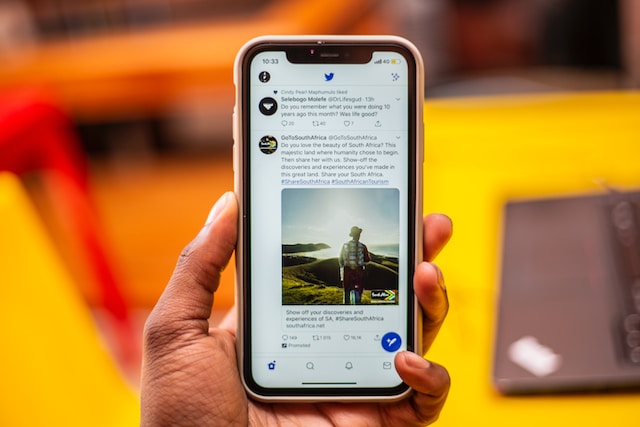
Twitter'ı Son Tweetleri Alacak Şekilde Nasıl Ayarlayabilirim?
Daha önce, en son ve algoritma tanımlı zaman çizelgeleri arasında geçiş yapmak mümkündü. Tek yapmanız gereken yıldız ışıltısı simgesine dokunmaktı. Akışınızı yenilediğinizde, gönderiler yalnızca ters kronolojik sırada gösterilir. Ancak Twitter, düğmeyi platformdan kaldırdığı için artık bunu yapmanıza izin vermiyor. Artık yalnızca iki zaman akışınız var: Sizin İçin ve Takip Edilenler. Bu da sizi şu soruya getiriyor: Twitter'ı en son tweetleri alacak şekilde nasıl ayarlayabilirsiniz? Yalnızca Takip Edilen zaman akışını kullanabilirsiniz.
Öncelikle, iki zaman akışı arasındaki fark nedir? Twitter'daki Takip Edilenler sekmesi yalnızca platformda takip ettiğiniz kullanıcıların tweetlerini gösterir. Ayrıca tanıtılan gönderilerle de karşılaşırsınız, ancak bunlar alakalı olacaktır. Ayrıca, takip ettiğiniz hesaplardan gelen retweetleri de görürsünüz. Ya bunlar diğer kullanıcıların gönderilerinin retweetleriyse? Bu profilleri takip etmeseniz bile, bu retweetler Takip Edilen zaman akışında görünmeye devam edecektir.
Sizin İçin zaman akışı, size tweetleri göstermek için platformun algoritmasını kullanır. Takip ettiğiniz hesaplardan ve konulardan gelen en iyi gönderiler bu akışta görünür.
Twitter'ı çeşitli cihazlarda en son tweetlere nasıl ayarlayacağınızı öğrenmek için bir sonraki bölüme göz atın.
Twitter Web Sürümünü En Son Tweetlere Nasıl Ayarlayabilirim?

Twitter web sürümünü en son tweetlere ayarlama-Bu oldukça basit. Ayarlar menüsüne girmenize gerek yok. Twitter'ı bir masaüstü tarayıcısında en son tweetlere nasıl ayarlayacağınız aşağıda açıklanmıştır:
- Twitter'ın ana sayfasını ziyaret edin, bu sizi zaman akışınıza götürecektir. Giriş yapmadıysanız, akışınızı görüntülemek için kimlik bilgilerinizi girmeniz gerekir.
- Varsayılan olarak Sizin İçin zaman çizelgesini görürsünüz. Ekranınızın üst kısmında iki sekme göreceksiniz. Aşağıdaki sekmesine tıklayın.
Artık gördüğünüz tüm gönderiler hesaptan gelen en son gönderiler olacaktır. Tarayıcınızı kapattığınızda Takip Edilenler zaman akışında kalmayı unutmayın. Bu şekilde, Twitter'ı tekrar açtığınızda varsayılan akış Takip Edilenler zaman akışı olur. Sosyal medya platformu, tarayıcıyı kapatmadan önce zaman akışınızı hatırlar.
Ancak yılın başında durum böyle değildi. Platform Sizin İçin zaman akışını kullanıma sunduğunda, bu varsayılan seçenekti. Daha önce sosyal medya ağı algoritmik zaman akışına geçtiğinde, çok sayıda kullanıcı tepkisi vardı.
Takip ettiğiniz bir hesap, siz zaman akışınızda gezinirken bir tweet gönderirse ne olur? Görünecektir, ancak akışınızı yenilemeniz gerekir. Twitter'ın web sürümünde bunu nasıl yapacağınız aşağıda açıklanmıştır:
- En üste kaydırdığınızda 'X' Tweetlerini Göster seçeneğini göreceksiniz. X , zaman akışınızda görünecek yeni gönderi sayısını ifade eder.
- 'X' Tweetlerini Göster düğmesine tıklayın.
Ya da aşağıdaki klavye kısayollarını kullanarak sayfayı yenileyebilirsiniz:
- Windows için Control + R'dir.
- macOS için Command + R tuşlarına basmanız gerekir.
Tarayıcınızda ok simgeli bir daire olan yenileme düğmesine tıklamak da işe yarayacaktır.

Twitter iOS ve Android'de Son Tweetlere Nasıl Ayarlanır?
Twitter'ı en son tweetleri gösterecek şekilde ayarlamak için Twitter Keşfet'i ziyaret edin, "Ayarlar" simgesine dokunun ve gerçek zamanlı güncellemeler için "En Son Tweetler" seçeneğine geçin. Bir iOS veya Android cihazınız varsa, Twitter'ı en son tweetlere nasıl ayarlayacağınızı bilmek isteyeceksiniz. Web sürümünde olduğu gibi, platform uygulamadan çıkmadan önce hangi akışı kullandığınızı hatırlar. Bu kılavuz sayesinde, Twitter'ı kullanırken akıllı telefonunuzda yalnızca en son tweetleri görürsünüz:
- Akıllı telefonunuzda Twitter uygulamanızı açın. Varsayılan zaman akışı Sizin İçin'dir, ancak bunu değiştirebilirsiniz.
- Akışınızı değiştirmek için uygulamadaki Takip Edilenler sekmesine dokunabilirsiniz. Veya Takip Edilenler zaman akışına gitmek için sağdan sola kaydırın.
Akışta gezinirken, ekranınızın üst kısmında bir açılır pencere göreceksiniz. Yeni gönderileri olan hesapların profil fotoğraflarını içerir. Bu açılır pencereye dokunmak sizi zaman akışının en üstüne götürür ve burada en son tweetleri görebilirsiniz. Açılır pencereyi kaçırırsanız Twitter'ı en son tweetlere nasıl ayarlayabilirsiniz? Uygulamanın alt çubuğunda bulacağınız ana sayfa simgesine dokunabilirsiniz. Ya da akışınızın en üstündeyken aşağı doğru çekin. Uygulamanın zaman akışını yenilediğini gösteren dönen bir daire görünecektir. Unutmayın, bunu Sizin İçin akışında yaparsanız, yalnızca en üstteki tweetleri gösterir.
Twitter Zaman Akışını Son Tweetlere Nasıl Ayarlayabilirim?
Takip Edilenler sekmesi size en son tweetleri gösterse de akışınızı özelleştiremezsiniz. Gönderilerinin zaman akışınızda görünmesi için hesabı takip etmeniz gerekir. Twitter zaman akışını en son tweetlere nasıl ayarlayacağınıza dair başka çözümler var mı? Ya iş alanınızla ilgili en son güncellemeleri alabileceğiniz profesyonel bir akış istiyorsanız? Elbette, sektörünüzle ilgili paylaşım yapmayan hesapları takip etmeyi bırakmak istemezsiniz.
Ya da ruh halinize bağlı olarak farklı zaman çizelgelerine sahip olmak istiyorsunuz. Yeni bir hesap oluşturabilirsiniz, ancak birden fazla profili yönetmek ister misiniz? Peki, Twitter'ı farklı zaman akışları için en son tweetlere nasıl ayarlayabilirsiniz? Bunun bir yolu var ve o da bir Twitter listesi oluşturmak.
Aşağıdaki zaman akışı, günlük bir bülten gibi en son gönderileri görmek için yeterli olmaz mıydı? Hayır, özellikle de Twitter listeleriyle karşılaştırdığınızda. Yeni başlayanlar için, zaman akışınızda görünecek hesapları seçebilirsiniz. Listeyi ayrı bir akış haline getirmek için sabitleme seçeneği vardır. Listeleri kullanmanın bir diğer faydası da aynı tweetleri diğer akışlarda görmemenizi sağlamaktır.
Örneğin, diyelim ki Elon Musk'ı takip ediyorsunuz ve onun hesabını listenize eklediniz. Listenizdeki en iyi tweetleri ana zaman akışınızda görmeyeceğiniz bir seçenek var. Bu özellik Twitter'ın hem web hem de uygulama sürümlerinde mevcuttur.
Listenin Takip edilen zaman akışına göre bir diğer avantajı da takip etmediğiniz hesapları eklemektir. Twitter algoritmasının nasıl sıfırlanacağını anlamak, Twitter'ı en son tweetleri alacak şekilde ayarlamayı amaçlayan kullanıcılar için çok önemlidir. Bu, algoritmaya güvenmeden çeşitli tweetleri görüntülemenin harika bir yoludur.
Ayrıca, düzenli kullanıcıların listelerini takip edebilir, böylece dünya çapında neler olup bittiğini takip etmeyi kolaylaştırabilirsiniz.
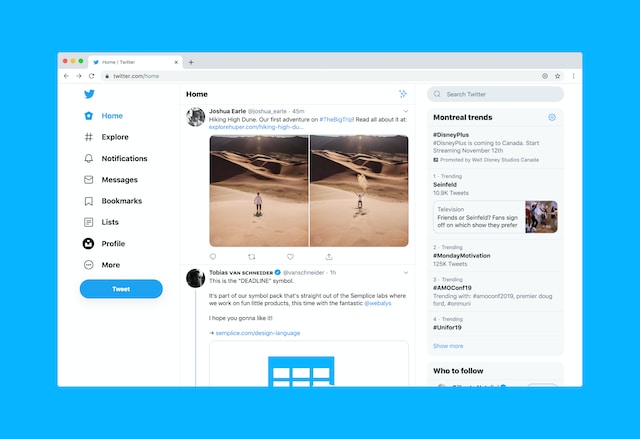
Twitter Son Tweetlere Nasıl Ayarlanır: Masaüstü Bilgisayarlar için Listeler
Eğer bir masaüstü tarayıcı kullanıyorsanız, Twitter'ı en son tweetlere göre nasıl ayarlayacağınızı anlatan bu kılavuz işinize yarayabilir. Sosyal medya platformunda gönderileri ters kronolojik sırada görmek için yapmanız gerekenler:
- Herhangi bir masaüstü tarayıcısında Twitter'ı açtığınızda, sol tarafta bir hızlı erişim menüsü görürsünüz. İki yatay çizgi içeren bir sayfaya benzeyen Liste simgesine tıklayın.
- Arama çubuğunun yanında bulunan liste oluştur simgesini seçin. Liste simgesine benzer ancak bir artı (+) simgesi vardır.
- Yeni Bir Liste Oluştur sayfasında, akışınızı özelleştirebilirsiniz. İlk olarak, liste için bir ad girin.
- Besleme için bir açıklama ekleyin.
- Zaman çizelgesi için bir fotoğraf da ekleyebilirsiniz. Platform, çok büyükse görüntüyü kırpmanızı isteyecektir. Ayrıca, yeni zaman çizelgesi için küçük resim seçmeniz gerekir.
- Son özelleştirme seçeneği listenizi kimlerin görebileceğini belirler. Özel olarak ayarlamak, akışı yalnızca sizin görüntüleyebileceğiniz anlamına gelir. Aksi takdirde, platformdaki herhangi bir kullanıcı listenizi bulabilir.
- İleri 'yi seçin ve listenize eklemek istediğiniz tüm hesapları seçin. Platformun önerilerinde doğru kullanıcıları bulamazsanız arama işlevini kullanın.
- Tüm hesapları listenize eklemeyi tamamladıktan sonra Bitti 'ye tıklayın.
- Web sitesi sizi yeni listeye götürecektir. Önceki sayfaya geri dönün.
- Aşağı kaydırın ve Listeleriniz bölümüne bakın. Yeni listenin yanında bir sabitleme simgesi göreceksiniz. Listenizi sabitlemek için ona dokunun.
Ana sayfanıza döndüğünüzde zaman akışları arasında geçiş yapabilirsiniz. Ancak, web sitesini yeniden açtığınızda, platform liste akışını açmaz. Bunun yerine, varsayılan ayara, yani Sizin İçin zaman akışına geri döner.
Twitter Son Tweetlere Nasıl Ayarlanır: iOS ve Android Listeleri
Twitter, resmi mobil uygulamasında listeler oluşturmanıza olanak tanır. Bir özellik, sosyal medya platformunun web sürümünde değil, yalnızca akıllı telefonlarda mevcuttur. Listedeki tweetlerin sırasını değiştirebilirsiniz. Varsayılan sıra, ters kronolojik sırayla en son tweetlerdir. Bu, aşağı kaydırdıkça daha eski gönderileri göreceğiniz anlamına gelir. Twitter ayarlarınızı değiştirerek en üstteki tweetleri gösterecek şekilde de değiştirebilirsiniz. Aşağıda iOS ve Android kullanıcıları için Twitter'ınızı en son tweetlere nasıl ayarlayacağınız anlatılmaktadır:
- Cihazınızdaki resmi mobil uygulamayı açın.
- Ana zaman akışını açtığında, profil fotoğrafınızı arayın. Ekranın sol üst köşesindedir. Ona dokunduğunuzda hızlı erişim menüsü görünecektir.
- Listeler ayarları seçeneğine dokunun.
- Ekranınızın alt kısmında liste oluştur düğmesini göreceksiniz. Buna dokunduğunuzda uygulama sizi listenizi oluşturabileceğiniz bir sayfaya götürür.
- Web sürümünde olduğu gibi, listenize bir ad ve açıklama eklemeniz gerekir. Bu besleme için bir fotoğraf yükleyebilirsiniz. Ayrıca listenizi gizli tutma seçeneği de vardır.
- İlk kurulumu tamamladıktan sonra Oluştur'a dokunun.
- Tweetleri listenizde görünecek kullanıcıları seçmelisiniz. Bu işlemi tamamladıktan sonra Bitti 'ye dokunun.
- Uygulama sizi yeni listenize götürecektir. Liste ayarları sayfasına geri dönün.
- Listeleriniz altında yeni listeyi göreceksiniz. Yanında bir sabitle simgesi vardır. Listenizi zaman tünelinize sabitlemek için buna dokunun.
Ana sayfanıza döndüğünüzde, yeni listeyi bir sekme olarak göreceksiniz. Bu akışı açmak için dokunun veya iki kez sağdan sola kaydırın.

Twitter Son Tweetlere Nasıl Ayarlanır: Listeler Hakkında SSS
Kullanıcıların Twitter gönderilerini tarihe göre bulmasına yardımcı olmak için Twitter zaman akışınızı en son tweetleri gösterecek şekilde ayarlayın. Twitter listeleri hakkında sorularınız varsa veya herhangi bir sorunla karşılaşıyorsanız bu SSS'ler tam size göre. Örneğin, Twitter'ınızı masaüstünüz için en son tweetlere nasıl ayarlayacağınıza ilişkin kılavuzu takip ediyorsunuz. Ancak bir tane oluşturmanıza izin vermiyor. Ya da yeni bir liste oluşturduktan sonra listeyi göremiyorsunuz. İşte Twitter Listeleri hakkında beş SSS:
- Listenize kaç hesap ekleyebilirsiniz? As per the current limitations, you can add up to 5000 users in a single list.
- Oluşturabileceğiniz liste sayısında bir sınır var mı? Evet, tek bir hesapta oluşturabileceğiniz liste sayısında bir sınır vardır. Şu anda 1000'den fazla listeye sahip olamazsınız.
- Listeniz için bir isim seçmenin kuralları var mı? Listeniz için bir isim seçerken aklınızda bulundurmanız gereken iki kural vardır:
- Listenizi ilk karakter olarak bir sayı ile adlandıramazsınız. Örneğin, 7atest çalışmaz. Ancak Lat3st, Twitter listeniz için geçerli bir addır.
- Listenin adı olarak 25 karakterden fazlasına sahip olamazsınız.
- Zaman tünelinize kaç liste sabitleyebilirsiniz? Sosyal medya platformu, zaman akışınıza en fazla beş listeyi sabitlemenize izin verir. Buna kendi oluşturduğunuz ve takip ettiğiniz listeler de dahildir.
- Yeni liste neden görünmüyor? Yeni listenizi görüyorsanız masaüstü tarayıcınızı yenileyin. iOS veya Android kullanıcıları için uygulamayı kapatıp açmayı deneyin. Uygulamanın veya tarayıcının önbelleğini de temizleyebilirsiniz. Bu yöntemler işe yaramazsa müşteri desteğiyle iletişime geçin.

Twitter Son Tweetlere Nasıl Ayarlanır: Özel Hesaplar Ekleme
Twitter'ı en son tweetler için nasıl ayarlayacağınıza ilişkin talimatları takip ederken aklınızda bir soru var. Özel hesapları, yani tweetlerinizi koruyun ayarını etkinleştiren profilleri ekleyebilir misiniz? Evet, Twitter bu kullanıcıları listenize eklemenize izin verir. Ancak, siz onları takip edene kadar tweetleri listenizde görünmez. Başka bir deyişle, takip isteğinizi kabul etmeleri gerekir.
Bu kılavuzla, Twitter'ı en son tweetlere nasıl ayarlayacağınızı biliyorsunuz. Zaman akışını Sizin İçin 'den Takip Edilenler'e değiştirerek veya yeni bir liste oluşturarak bu mümkündür.
Twitter'ın hassas medya içeren tweetler attığı için 1 milyondan fazla hesap hakkında işlem yaptığını biliyor muydunuz? Gönderiniz bu kategoriye girdiğinde platform erişiminizi kısıtlayacaktır. Sosyal medya ağının kurallarına aykırı hassas medya göndermeye devam ederseniz, hesabınızı askıya alacaklardır. En iyi çözüm, geçmiş tweetleri tek bir tıklamayla toplu olarak silmeniz gereken hassas medya içeren tüm tweetleri silmek tir. Neyse ki TweetEraser, Twitter'ın toplu silme özelliğinin eksikliğini gideriyor. Basit arayüzü, hassas medya içeren herhangi bir tweet'i bulabilmenizi sağlar. Twitter'ın tweet'inizin görünürlüğünü kısıtlamasını istemiyorsanız zaman akışınızı bugün temizleyin!